За толкова много от нас YouTube е легитимна алтернатива на телевизията. В YouTube няма да намерите само ежедневни блогове, дневници за пътувания, образователни предавания 10 образователни YouTube канала, направени за маратонингYouTube вече е мястото за почти всеки видеоклип, който бихте искали - и това го прави прекрасен образователен ресурс. Особено ако хапвате - гледате най-добрите канали в YouTube. Прочетете още и скици, а също и някои наистина впечатляващи уеб сериали. И ако сте като мен, гледате повечето от него на телефона си.
Но изживяването от YouTube на малък 5.5-инчов екран не винаги е оптимално. Ами ако искате да слушате аудио на заден план? Или гледате видеоклипове, докато правите други неща на телефона си? Прочетете за най-добрите съвети и трикове за приложението YouTube за Android.
1. Двойно докосване с жест
Новото приложение на YouTube има наистина полезен жест с двойно докосване. Докоснете два пъти от лявата страна на екрана, за да скочите назад 10 секунди (и от дясната страна, за да скочите напред с 10 секунди).
Този жест е много по-добър и по-бърз от докосване по екрана и след това ръчно преместване на лентата за търсене. Това става особено уморително, ако гледате дълго видео.

Ето и професионален съвет за YouTube. Можете дори да регулирате дължината. По подразбиране е 10 секунди, но можете да го увеличите до 60 секунди! От приложението YouTube докоснете снимката на потребителския си профил и изберете Настройки. Оттук отидете на Общ и изберете Докоснете два пъти, за да потърсите.
2. Деактивиране на автоматичната игра
Автоматичното игра е чудесна функция. Особено, когато е края на деня и всичко, което искате да направите, е да гледате видеоклипове в YouTube, едно след друго. Но също е огромен гадно време.

Когато гледате видеоклип, ще намерите Автоматично изпълнение превключвайте точно до Следва опашка.
3. Изчистване и пауза на историята на търсенията
Ако телефонът ви с Android често свършва с вашите приятели или член на семейството, може да помислите да изчистите и поставите на пауза както историята на гледането, така и историята на търсенето. По този начин няма дневник на това, което сте гледали и няма вероятност свързаното съдържание да се покаже в препоръчителния списък, когато някой друг гледа от вашето устройство.
Отидете на Настройки> История и поверителност и включете Пауза за гледане История и Спиране на историята на търсенето Характеристика. Отгоре можете също да изчистите текущата история на гледанията и историята на търсенията.
4. Плъзнете нагоре за сродни видеоклипове
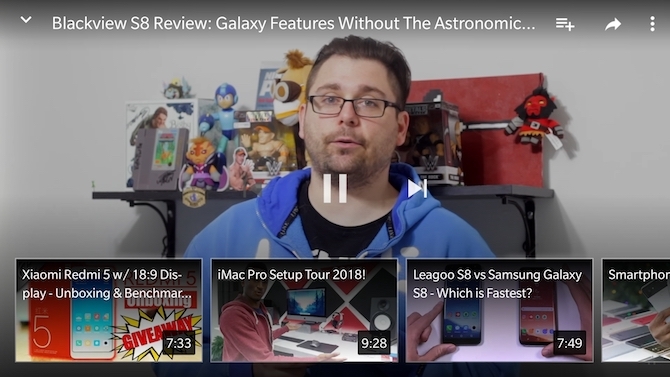
Когато гледате видео и просто не сте в него, не е нужно да се връщате обратно до началния екран на приложението, за да намерите друг видеоклип, който да гледате. Просто прекарайте пръст нагоре и ще получите хоризонтално превъртащ се списък с препоръчани видеоклипове. Докоснете един и видеоклипът ще започне да се възпроизвежда.
5. Промяна на качеството на видеото

Ако сте бързо, но ограничена интернет връзка 4 начина да намалите използването на данни за мобилен интернет с приложения за AndroidМожете да намалите използването на мобилните си данни, без да правите нещо различно на устройството си с Android - просто използвайте тези приложения! Прочетете още , гледането на видеоклипове в YouTube може да бъде огромна хазарт за вашата честотна лента. Когато започнете да гледате видео, натиснете бутона на менюто, изберете качествои след това преминете към по-ниска разделителна способност (360p е добър компромис между качеството и честотната лента).
6. Направете гледането по-късно действително полезно
Гледайте по-късно винаги е била една от класическите функции на Google, където потенциалът му никога не е реализиран.
Сега Google бавно започва да го прави по-полезен. Всъщност ще видите, че от време на време в емисията ви се показват някои видеоклипове за гледане по-късно и ще получавате известия и за гледане на по-късни видеоклипове.

Най-смущаващото нещо обаче е функцията за сортиране по-късно. Когато отидете на Библиотека> Гледайте по-късно, ще откриете, че плейлистът е сортиран хронологично. За да намерите най-новото видео, ще трябва да превъртите до дъното на списъка. Колко архаично е това! За щастие, сега можете да го обърнете. От Гледай по-късно раздел, докоснете Вид бутон и преминете към Дата на добавяне (най-нова).
За да добавите видеоклипове към списъка си за гледане по-късно, докоснете Добавяне към плейлисти и изберете и изберете Гледай по-късно.
7. Споделяйте видеоклипове с приятели
YouTube вече идва с функция за чат. Колкото и да е странно, тя не се интегрира с приятелите ви в Google+. След като поканите приятел, ще можете да разговаряте с тях и да споделяте видеоклипове направо в YouTube.

Когато гледате видеоклип, докоснете Дял бутон. Отгоре плъзнете между аватарите, за да намерите контакта, който търсите. Докоснете аватара им и го изпратете.
8. Картина в Картина в Oreo (и YouTube Red)
Официално функцията Picture in Picture за YouTube е достъпна само за членовете на YouTube Red YouTube Premium заслужава ли си цената? 7 неща, които трябва да помислитеСтрува ли си цената на YouTube Premium? Ние разглеждаме плюсовете и минусите на платената версия на YouTube. Прочетете още ($ 9.99 / месец) с Android 8.0 Oreo устройства.
Натиснете бутона Начало, когато гледате видеоклип в YouTube и видеото ще се свие в плаваща кутия. Можете да го преместите по екрана.
Ако искате да изключите тази функция, отворете Настройки приложение на вашия телефон с Android и отидете на Приложения и известия> Разширени> Специален достъп> Картина в картина. Оттук намерете YouTube и изключете Разрешаване на картина в картина.
9. Снимка в картина за всички останали
В случай че не използвате Android Oreo и не можете да получите достъп до YouTube Red (което в момента е по-голямата част от света), не се притеснявайте. Float Tube е приложение на трета страна, което ще ви даде същата функционалност (въпреки че не е същото преживяване).

Отворете приложението и започнете да търсите видеото, което искате. Докоснете видеоклип, за да видите страницата с подробности, след което докоснете Popup бутон. Видеото ще започне да се възпроизвежда в плаващия прозорец.
Натиснете бутона Начало и видеото ще остане отгоре на всичко. Докоснете видеоклипа за контроли за възпроизвеждане / пауза и за опцията за деактивиране на изскачащия режим.
Изтегли: Float Tube [Не е наличен по-дълъг]
10. Изтеглете видеоклипове и слушайте на заден план
А сега за един от най-търсените трикове в YouTube: изтегляне на видео. Изтеглянията на видеоклипове и фоновото аудио са функции, изключително за YouTube Red. Единствената алтернатива е да изтеглите приложение, което не е в Play Store.
NewPipe е YouTube ориентиран към поверителност плейър с отворен код, който има офлайн функция, функция за аудио фон и плаващ плеър. Ако искате периодични актуализации на приложението, най-добре е да изтеглите приложението от самия магазин на F-Droid.
За да направите това, първо изтеглете F-Droid APK и го заредите странично. (Какво е APK? Какво е APK файл и какво прави?APK означава пакет за пакети за Android и това е файловият формат, който Android използва за своите приложения; много като файлове на Windows EXE. Прочетете още ) След това потърсете NewPipe и изтеглете и инсталирайте приложението. Освен това можете директно да инсталирате NewPipe с помощта на APK.
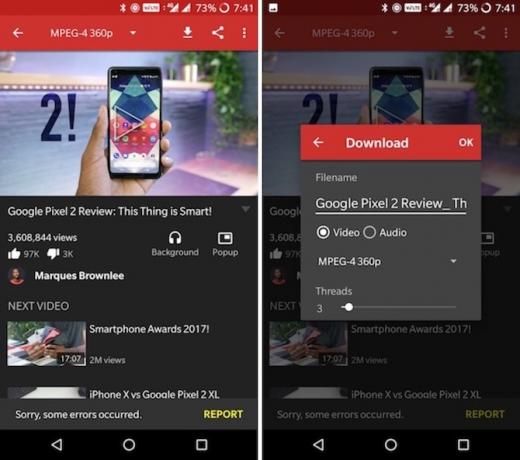
Започнете с търсене на видео. След като изберете видеоклипа от списъка, ще намерите бутона за изтегляне в горната част и бутона за фон под описанието. Чукнете върху Заден план бутон и възпроизвеждането на аудио на видеото ще започне незабавно. Сега можете да заключите телефона си и да продължите да слушате аудиото на заден план.
Чукнете върху Изтегли бутон и ще получите опция за изтегляне на видеото или аудиото. Можете да изберете и видео резолюцията.
YouTube обаче има функция за изтегляне за определени страни, дори без YouTube Red. Ако сте в Алжир, Египет, Гана, Индия, Индонезия, Йордания, Кения, Либия, Малайзия, Нигерия, Пакистан, Филипини, Южна Африка, Тайланд, Виетнам или Йемен можете да изтегляте видеоклипове направо в приложението YouTube. За всички останали погледнете чрез изтегляне на плейлисти в YouTube 5-те най-добри изтеглятели на плейлисти в YouTube за грабване на видеоклиповеИскате ли да гледате видеоклипове в YouTube офлайн? Тези изтеглятели на плейлисти в YouTube ви позволяват бързо да изтегляте цели плейлисти в YouTube. Прочетете още .
Ще намерите бутона за изтегляне до заглавието на видеоклипа. Отидете на Библиотека> Изтегляния за управление на изтеглените ви видеоклипове.

Докато все още сте в бета версия, YouTube Go е друг добър вариант 7 леки Android Go приложения, за да спестите място за съхранение и паметНовите приложения на Android Go на Google предоставят леки алтернативи на Карти, YouTube и други. Ето какво трябва да знаете и как да ги изпробвате сега. Прочетете още за не само изтегляне на видеоклипове офлайн, но и споделяне на тях с приятелите ви, без да е необходима активна интернет връзка.
Изтегли:F-Droid | NewPipe APK
Допълнително: Забележими настройки
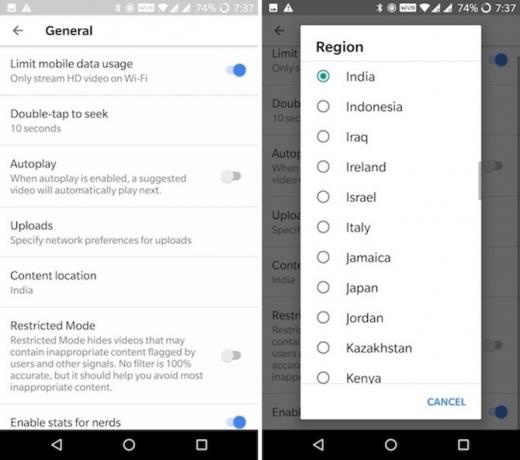
Ограничете мобилните данни: От YouTube Настройки, отидете на Общ и активирайте Ограничете мобилните данни опция за използване. Това ще ви помогне да намалите използването на вашите клетъчни данни.
Промяна на региона: Ако не харесвате секцията с тенденции във вашата страна или искате да гледате видеоклипове, които не са налични във вашата страна, можете да превключите региона си от Настройки> Общи> Местоположение на съдържанието.
Деактивиране на известията за приложения за YouTube: Понякога YouTube известията могат да бъдат малко Всички нови начини за използване на известия в Android 8.0 OreoКаналите за уведомяване на Android 8.0 Oreo са нов мощен начин да сте сигурни, че телефонът ви ви предупреждава само за приоритетна информация. Ето всичко по начина, по който известията са се променили в Oreo. Прочетете още . Можете да опитате фина настройка на известията от YouTube или да ги деактивирате напълно от Настройки> Известия.
Тези съвети и трикове работиха ли ви?
Надяваме се, че тези съвети и трикове могат да ви помогнат да извлечете максимума от приложението YouTube на вашия телефон или таблет с Android.
Как те работиха за вас? Други, които искате да споделите? Уведомете ни в коментарите по-долу.
Khamosh Pathak е писател на технологии на свободна практика и дизайнер на потребителски опит. Когато не помага на хората да извлекат най-доброто от техните съвременни технологии, той помага на клиентите да проектират по-добри приложения и уебсайтове. В свободното си време ще го намерите да гледа комедийни промоции в Netflix и да се опитва за пореден път да премине през дълга книга. Той е @pixeldetective в Twitter.
